Coses que podeu fer amb els recordatoris al Mac (09.15.25)
La majoria de nosaltres sabem com utilitzar l'aplicació de recordatori de Mac per configurar cites, crear llistes de tasques i gestionar les nostres cites diàries. Aquesta aplicació ve de sèrie amb iOS i macOS, de manera que la majoria de nosaltres la coneixem. Però l'aplicació de recordatori integrada d'Apple per a Mac és en realitat més potent del que es podria pensar. La seva funció no es limita a emmagatzemar articles per fer i crear recordatoris i llistes. És una aplicació plena de funcions que ens pot fer la vida més fàcil i organitzada.
L’aplicació de recordatori de Mac té moltes funcions útils que ni molts usuaris coneixen. Això inclou establir prioritats, alertes d'ubicació, ordenar i treballar amb diverses finestres. En aquest article, descobrireu aquestes funcions poc populars i com podeu treure el màxim profit de l’aplicació Recordatoris d’Apple.
Com obrir llistes en una finestra nova 
Recordatoris és una aplicació de finestra única per defecte, amb una barra lateral que mostra totes les llistes associades al vostre compte. Quan obriu l'aplicació de recordatoris de Mac, veureu una llista dels vostres menús i recordatoris programats a la barra lateral dreta. Podeu optar per amagar la barra lateral i centrar-vos en una llista concreta alhora. Podeu canviar entre llistes fent clic als punts a la part inferior de la finestra o lliscant el ratolí. Però, i si voleu comparar dues llistes i necessiteu que totes dues estiguin obertes alhora? Podeu obrir una llista en una finestra nova fent doble clic a la barra lateral o navegant a Finestra & gt; Obre la llista a la finestra nova. Podeu canviar la mida de la finestra i canviar la posició segons les vostres preferències.
Com comprovar les tasques d'avuiUn dels avantatges de configurar recordatoris és que Siri us enviarà alertes quan s'hagi de celebrar un esdeveniment o una cita concrets. Però si sou algú a qui li agrada planificar amb antelació, és possible que aquestes alertes no siguin suficients. Poder veure les vostres dates en una visualització de calendari ajuda molt a gestionar les vostres tasques i tasques pendents. I això és el que fa l'aplicació de recordatori per a Mac.
Si voleu saber què hi ha a la botiga d'avui, aneu a Visualitza & gt; Aneu a Avui o premeu Cmd + T . Veureu una llista de totes les tasques, cites o esdeveniments programats per al dia actual. Si voleu veure les tasques que vau perdre ahir, feu clic a la llista Programada de la barra lateral. Veureu tots els recordatoris programats, que són molt útils per a la planificació a llarg termini.
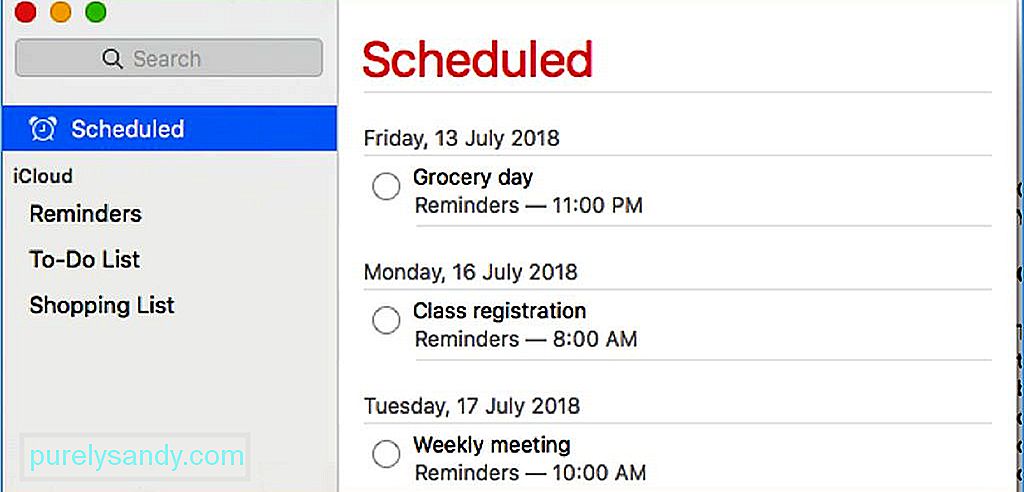
Veure la vostra llista programada pot ser aclaparador, sobretot si teniu moltes tasques. Per evitar el desordre i la confusió, podeu veure les vostres tasques en una data concreta mitjançant el calendari. Per veure el calendari, feu clic a Visualitza & gt; Mostra el calendari i veureu un petit calendari a la part inferior de la barra lateral. Sabreu si s'assigna una tasca un dia concret quan mireu un punt a sota de la data.
Estableix i ordena per prioritatsSi teniu moltes tasques i no sabeu quina per solucionar-ho primer, l’aplicació de recordatori de Mac us ajuda a mantenir-vos al corrent establint prioritats. Hi ha quatre nivells de prioritat: cap, baix, mitjà i alt. Per configurar la prioritat d'una tasca, feu clic a la tasca i utilitzeu aquestes dreceres de teclat:
- Baix : Cmd + 1
- Mitjà : Cmd + 2
- Alt : Cmd + 3
- Cap : Cmd + 4
Un cop hàgiu configurat les prioritats, podeu ordenar-les fent clic a Visualitza & gt; Ordena per & gt; Prioritat. Veureu les tasques més urgents a la part superior i les tasques menys importants a la part inferior.
Altres trucs per a aplicació de recordatori per a MacHi ha tantes altres coses que podeu fer amb la vostra aplicació de recordatori per a Mac que mai no heu pensat possible. Per exemple, si heu perdut un element de la llista o creieu que hauria de pertànyer a una llista diferent, només cal que arrossegueu l'element a la llista a la qual vulgueu transferir-lo. No cal copiar i enganxar. Assegureu-vos de fer clic a prop del cercle o de la part dreta del seu nom perquè si feu clic al nom, se us demanarà que l’editeu. Si heu de seleccionar diversos elements, feu clic amb el botó Cmd i trieu nombrosos elements o bé feu clic amb la tecla Majús. fer és fer clic al botó d'informació (i), però fent doble clic a l'element fa el mateix.
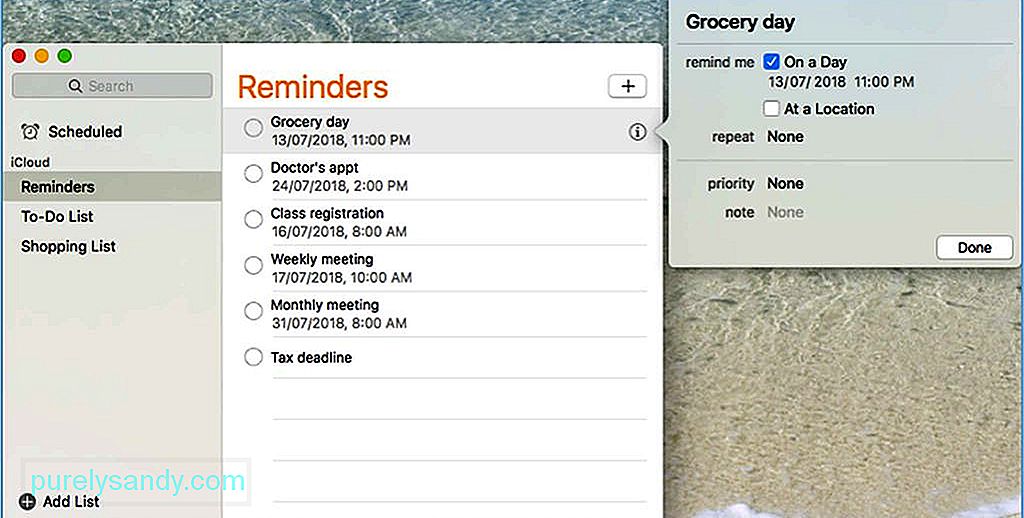
Si voleu editar o actualitzar un element, feu clic amb el botó Ctrl o feu clic amb el botó dret a l'esquerra de l'element per veure les vostres opcions. Podeu marcar-lo com a completat o suprimir-lo, copiar-lo, retallar-lo i enganxar-lo. També podeu moure la data de venciment a demà, moure el recordatori a una llista diferent, establir el nivell de prioritat o configurar una alerta. Una altra nota: per suprimir un element o una llista, només cal seleccionar-lo i prémer Supr. És molt més fàcil i ràpid que marcar-los com a complets.
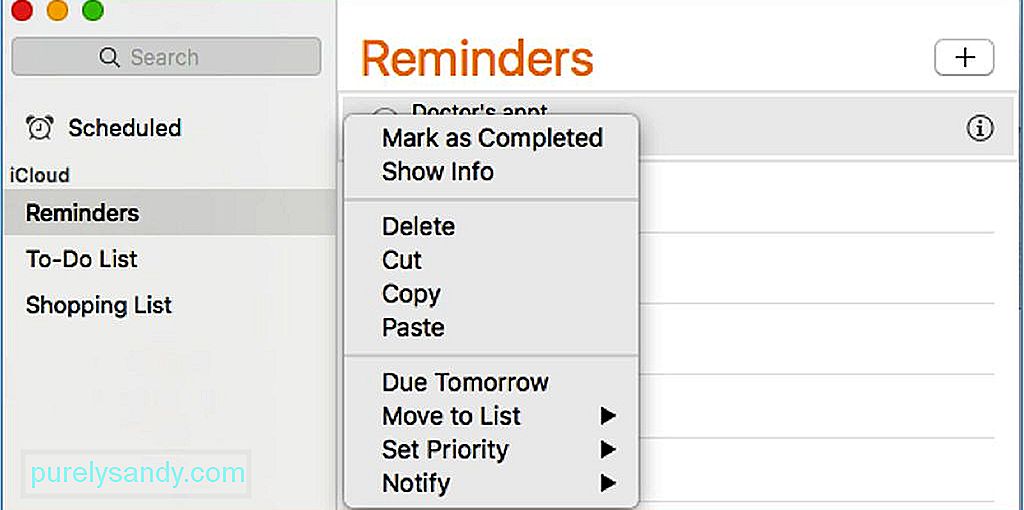
A l'aplicació Recordatoris hi ha més coses del que sembla. Tot i que potser no és una aplicació amb molta energia, conèixer aquests petits trucs fa que sigui més fàcil treballar-hi i maximitzar-ne els beneficis.
Recordatoris és una aplicació lleugera, però pot resultar una mica difícil per al vostre Mac, especialment si teniu altres aplicacions i processos al mateix temps. Milloreu el rendiment del vostre Mac augmentant la memòria RAM amb una aplicació com Outbyte MacRepair. Analitza i suprimeix els fitxers brossa i allibera la memòria de l'ordinador per obtenir un rendiment més ràpid i suau.
Vídeo de YouTube: Coses que podeu fer amb els recordatoris al Mac
09, 2025

